Utilizzo degli asset
Gli asset sono elementi di progettazione accessibili da qualsiasi documento aperto.
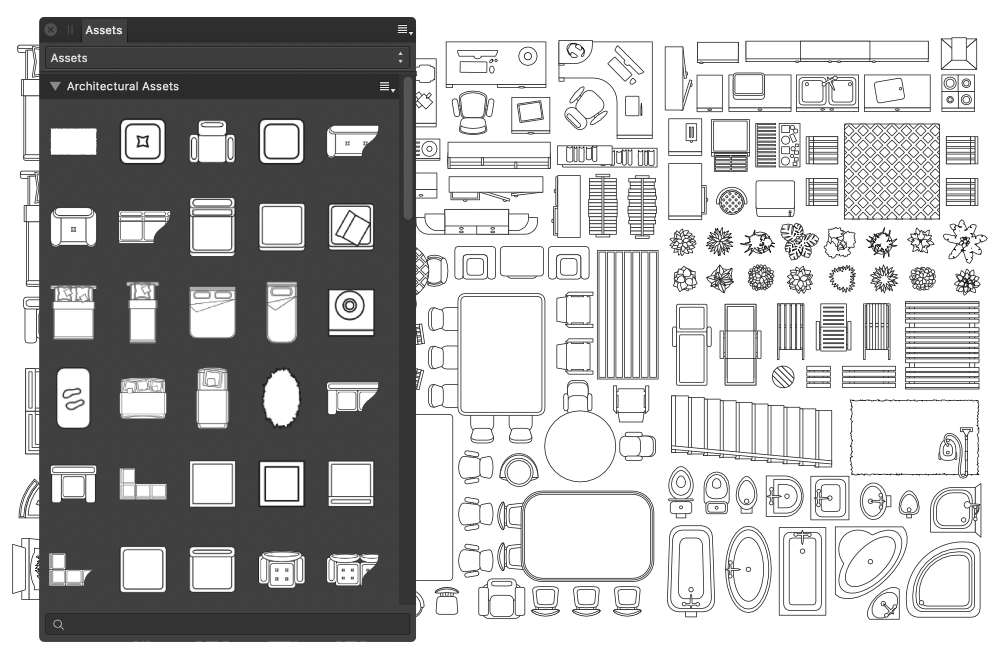
Gli asset sono elementi di progettazione accessibili da qualsiasi documento aperto.
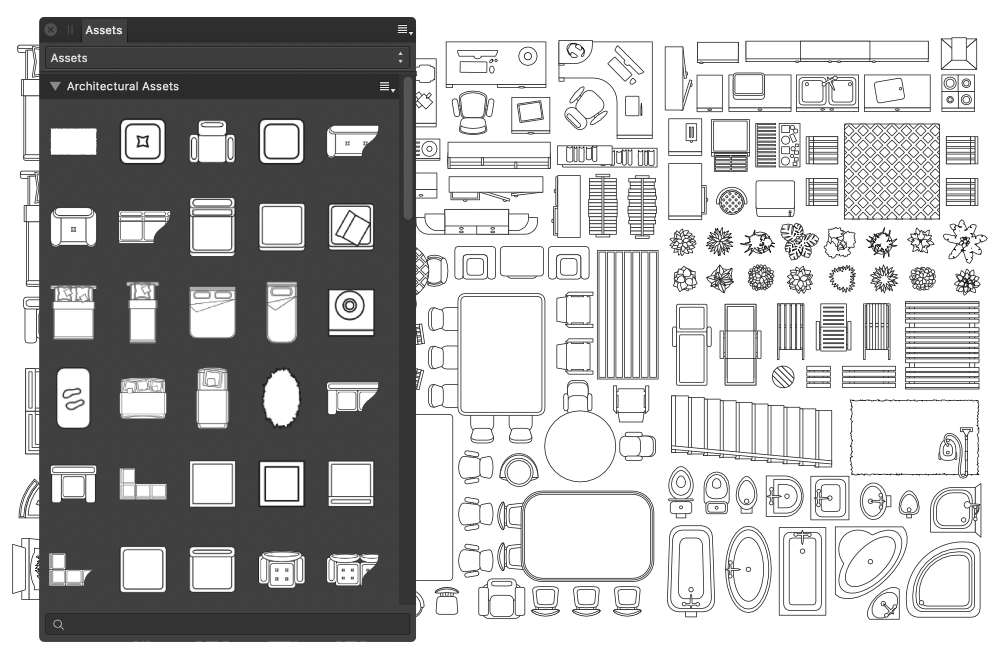
Gli asset vengono creati da oggetti o gruppi di oggetti. Una volta selezionati sulla pagina, questi oggetti e gruppi possono essere aggiunti a una sottocategoria (nella categoria visualizzata) all’interno del pannello Asset. Quando viene creata una nuova categoria di asset, viene aggiunta una sottocategoria in cui è possibile trascinare gli oggetti.
Un asset può essere aggiunto rapidamente a un documento trascinando semplicemente la relativa anteprima dal pannello Asset sulla pagina o una tavola da disegno.
Le categorie possono essere create in qualsiasi momento per facilitare l’organizzazione degli asset. Vengono quindi elencate nel menu a comparsa nella parte superiore del pannello Asset. Ogni categoria può contenere un numero illimitato di sottocategorie.
Le sottocategorie e gli asset per impostazione predefinita sono ordinati in base al momento in cui sono state aggiunti. Tuttavia, è possibile ordinare entrambi per nome, se si preferisce.
Gli asset nel pannello possono essere visualizzati come anteprime in una griglia (impostazione predefinita) o come un elenco con nome. La descrizione comandi visualizza il nome di un asset.
È possibile condividere gli asset con i collaboratori che utilizzano Affinity Designer, esportando e importando le categorie di asset.
effettuare una delle seguenti operazioni:
Ogni elemento (oggetto o gruppo) nella selezione viene convertito in un asset separato e inserito nella sottocategoria con un nome predefinito.